Las entradas del menú contextual se pueden editar con bastante facilidad. Si ha creado un script que le gustaría ejecutar desde el menú contextual, puede agregarlo editando el registro o usando una herramienta de edición del menú contextual. No hay escasez de este tipo de herramientas y brindan a los usuarios una GUI simple para agregar entradas que eliminan el error humano de la ecuación. Si no está buscando editar el menú contextual y, en su lugar, necesita encontrar el valor de registro para un elemento del menú contextual en particular, puede usar una herramienta liviana y gratuita llamada ShellExView.
Valor de registro para el elemento del menú contextual
Descarga ShellExView. Ejecute la aplicación y use la herramienta Buscar para buscar la entrada del menú contextual para la que desea encontrar la entrada del registro. La búsqueda no distingue entre mayúsculas y minúsculas, pero debe ingresar el término correcto. Una vez que encuentre la entrada en la lista de elementos del menú contextual, haga clic con el botón derecho en cualquiera de los encabezados de columna.
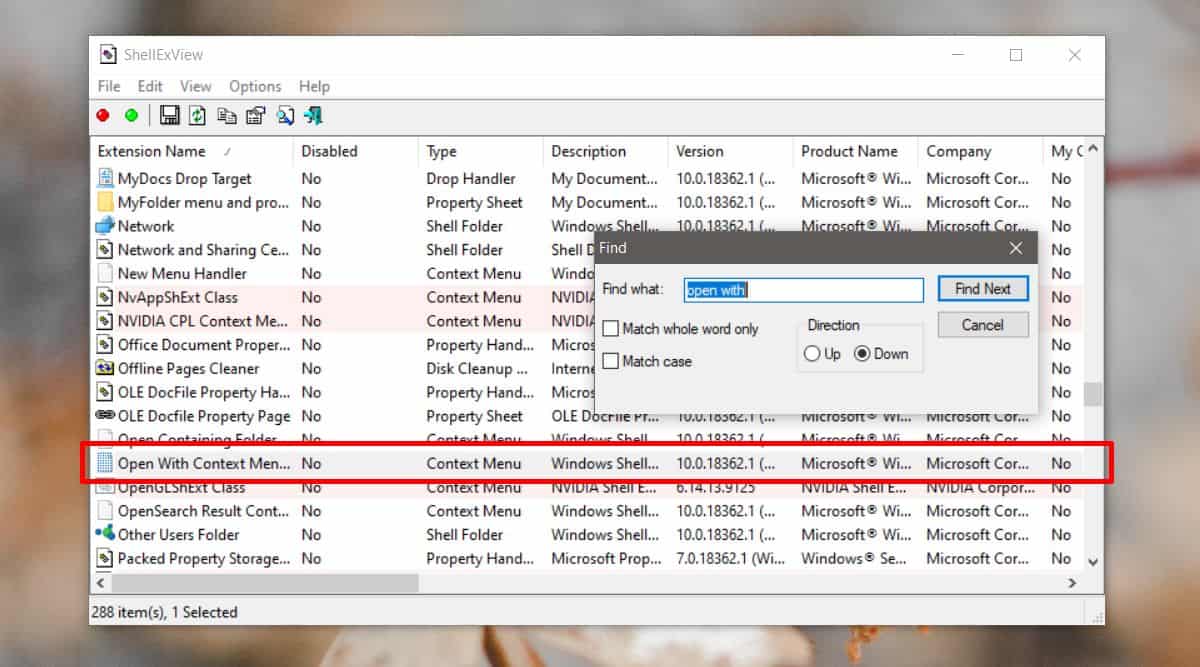
En el menú contextual del encabezado de la columna, seleccione la opción ‘Abrir CLSID en RegEdit’. Esto abrirá el editor de registro y saltará a la clave y el valor que controla ese elemento del menú contextual en particular.
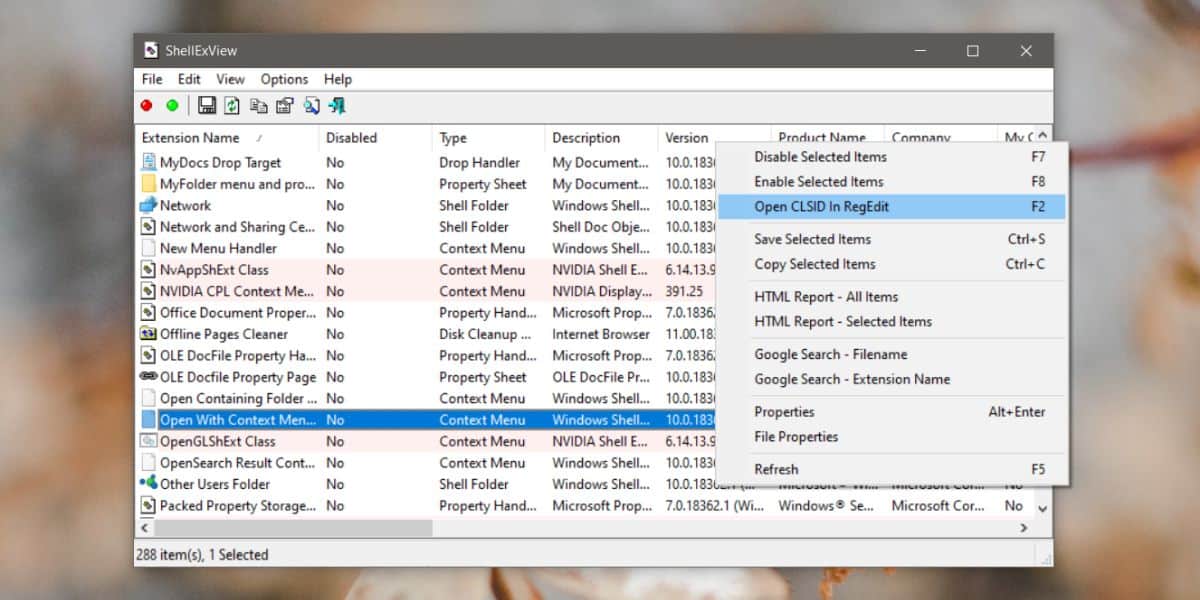
En teoría, ahora puede editar el elemento, pero existen ciertas restricciones con las que puede encontrarse. Puede agregar elementos al menú contextual, pero no puede editar fácilmente los elementos de stock, por ejemplo, la opción Abrir con es una opción predeterminada y el editor de registro no le permite cambiar nada bajo su clave. Es posible que pueda forzar el cambio utilizando un editor de menú contextual o asumiendo la propiedad de la clave, pero es arriesgado. Primero asegúrese de hacer una copia de seguridad del registro.
Para las entradas realizadas por aplicaciones de terceros, le resultará mucho más fácil editar sus respectivas entradas del menú contextual, pero aún debe realizar una copia de seguridad del registro.
Esta aplicación debería poder encontrar todas las entradas del menú contextual, pero si no puede encontrar una entrada en particular, pruebe la ShellMenuView aplicación del mismo desarrollador. Se centra en las diversas entradas que agregan las aplicaciones de terceros y no tanto en las entradas estándar / predeterminadas de Windows 10, pero puede ayudarlo a encontrar lo que está buscando. Entre estas dos aplicaciones, podrá encontrar todas las entradas del menú contextual y buscarlas en el registro. Con ShellMenuView, hay una columna dedicada para el valor del registro que puede usar para ir a la entrada del registro.